c编译器进阶之路,linux下的gcc c编译器使用教程
扫描二维码
随时随地手机看文章
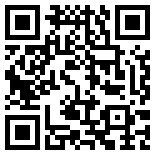
c编译器的重要性不言而喻,从往期c编译器文章中,如c编译器优化、选定c编译器等,想必大家对c编译器均已有所了解。往期文章中,小编主要从宏观方面为大家讲解c编译器,此外对于gcc c编译器的讲解也大多基于windows。本文中,小编将基于linux环境对gcc的基本使用加以讲解。如果你正在学习如何在linux系统下使用gcc编译器,不妨继续往下阅读哦。
首先使用gcc要在linux环境下,我们可以使用真正的linux系统(不过这么做可能有一些麻烦)或者使用一些windows下的虚拟软件,可以使用虚拟机搭建的linux环境,这样可以很方便的进行linux开发。可以下载安装一个虚拟机软件,方法很简单和安装普通软件一样。(g++就是c++的使用)
在Linux系统中,可执行文件没有统一的后缀,系统从文件的属性来区分可执行文件和不可执行文件。而gcc则通过后缀来区别输入文件的类别,下面介绍gcc所遵循的部分约定规则。
.c为后缀的文件,C语言源代码文件;
.a为后缀的文件,是由目标文件构成的库文件;
.C,.cc或.cxx 为后缀的文件,是C++源代码文件;
.h为后缀的文件,是程序所包含的头文件;
.i 为后缀的文件,是已经预处理过的C源代码文件;
.m为后缀的文件,是Objective-C源代码文件;
.o为后缀的文件,是编译后的目标文件;
.s为后缀的文件,是汇编语言源代码文件;
.S为后缀的文件,是经过预编译的汇编语言源代码文件
一. 常用编译命令选项
假设源程序文件名为test.c。
1. 无选项编译链接
用法:gcc test.c
作用:将test.c预处理、汇编、编译并链接形成可执行文件。这里未指定输出文件,默认输出为a.out。
2. 选项 -o
用法:gcc test.c -o test
作用:将test.c预处理、汇编、编译并链接形成可执行文件test。-o选项用来指定输出文件的文件名。
3. 选项 -E
用法:gcc -E test.c -o test.i
作用:将test.c预处理输出test.i文件。
4. 选项 -S
用法:gcc -S test.i
作用:将预处理输出文件test.i汇编成test.s文件。
5. 选项 -c
用法:gcc -c test.s
作用:将汇编输出文件test.s编译输出test.o文件。
6. 无选项链接
用法:gcc test.o -o test
作用:将编译输出文件test.o链接成最终可执行文件test。
7. 选项-O
用法:gcc -O1 test.c -o test
作用:使用编译优化级别1编译程序。级别为1~3,级别越大优化效果越好,但编译时间越长。
二. 多源文件的编译方法
如果有多个源文件,基本上有两种编译方法:
[假设有两个源文件为test.c和testfun.c]
1. 多个文件一起编译
用法:gcc testfun.c test.c -o test
作用:将testfun.c和test.c分别编译后链接成test可执行文件。
2. 分别编译各个源文件,之后对编译后输出的目标文件链接。
用法:
gcc -c testfun.c //将testfun.c编译成testfun.o
gcc -c test.c //将test.c编译成test.o
gcc -o testfun.o test.o -o test //将testfun.o和test.o链接成test
以上两种方法相比较,第一中方法编译时需要所有文件重新编译,而第二种方法可以只重新编译修改的文件,未修改的文件不用重新编译。
运行程序 例如./a.out就可以运行程序。
以上便是此次小编带来的“c编译器”的相关内容,通过本文,希望大家对在linux环境下的gcc常用编译命令选项以及gcc多源文件的编译方法具备一定的认知和了解。如果你喜欢本文,不妨持续关注我们网站哦,小编将于后期带来更多精彩内容。最后,十分感谢大家的阅读,have a nice day!







